Nota
El acceso a esta página requiere autorización. Puede intentar iniciar sesión o cambiar directorios.
El acceso a esta página requiere autorización. Puede intentar cambiar los directorios.
En la galería de tipos de datos de Excel, los usuarios pueden buscar datos de tablas destacadas de los modelos semánticos de Power BI. En este artículo, aprenderá a establecer tablas como destacadas en los modelos semánticos. Estas etiquetas facilitan a los usuarios la adición de datos empresariales a sus hojas de Excel. Estos son los pasos básicos para configurar y compartir tablas destacadas.
- Debe identificar las tablas destacadas en los modelos semánticos en Power BI Desktop (este artículo).
- Guarde esos modelos semánticos con las tablas destacadas en un área de trabajo compartida. Los creadores de informes pueden crear informes con esas tablas destacadas.
- El resto de la organización puede conectarse a esas tablas destacadas, denominadas tipos de datos en Excel, para obtener datos pertinentes y actualizables. En el artículo Acceso a tablas destacadas de Power BI en Excel se describe el consumo de estas tablas destacadas en Excel.
Selección de una tabla
En Power BI Desktop, vaya a la vista Modelo.
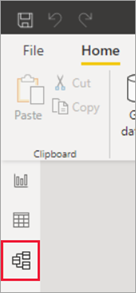
Seleccione una tabla y establezca la opción Es una tabla destacada en Sí.
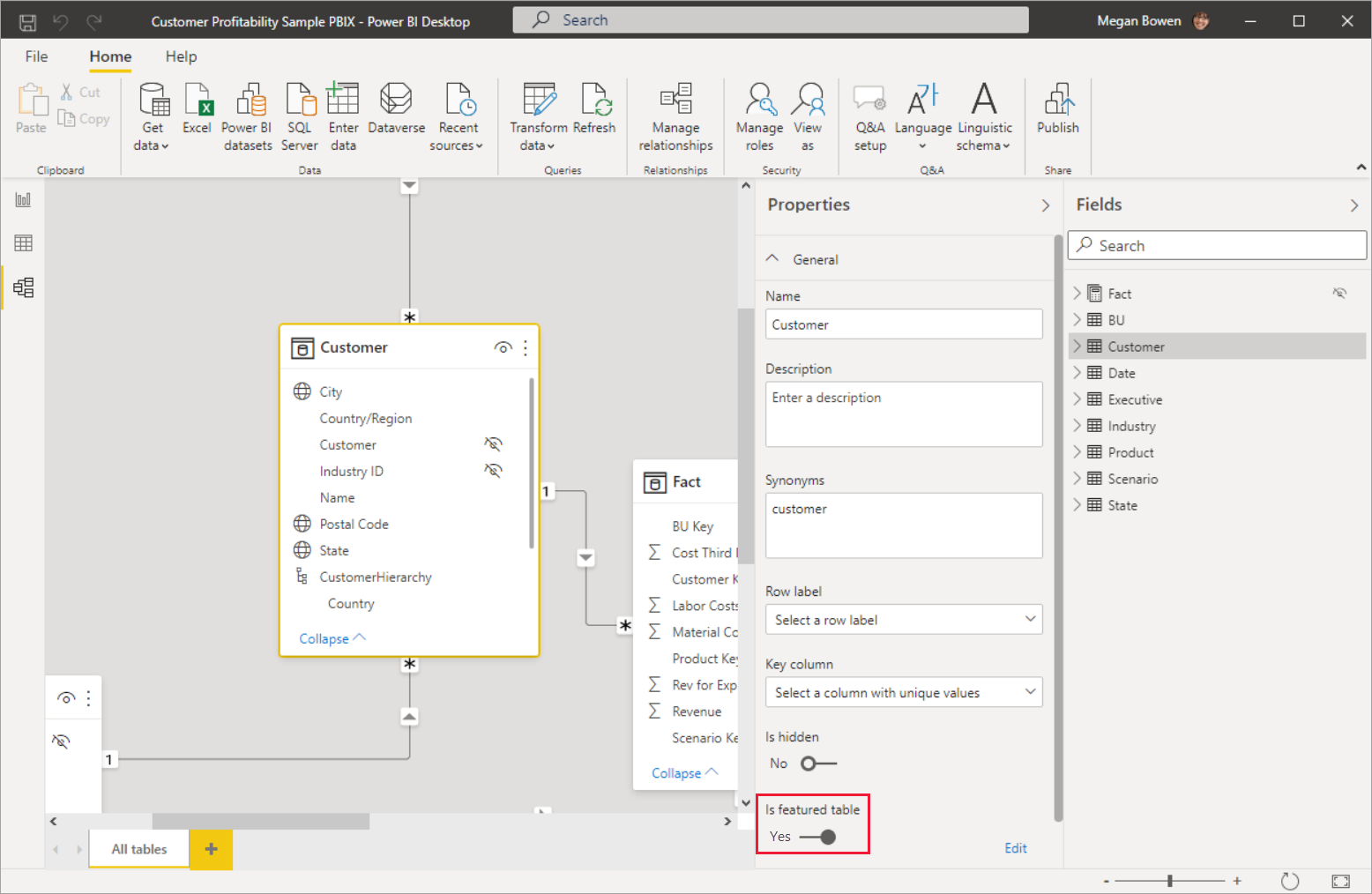
En el cuadro de diálogo Configurar esta tabla destacada, proporcione los campos obligatorios:
- Una descripción.
Sugerencia
Comience la descripción con "Tabla destacada" para ayudar a los creadores de informes de Power BI a identificarla.
- Una etiqueta de fila. El valor del campo Etiqueta de fila se usa en Excel para que los usuarios puedan identificar fácilmente la fila. Aparece como el valor de celda de una celda vinculada, en el panel Selector de datos y en la tarjeta de Información.
- Una columna de clave. El valor del campo Columna clave proporciona el id. único de la fila. Este valor permite que Excel vincule una celda a una fila específica de la tabla.
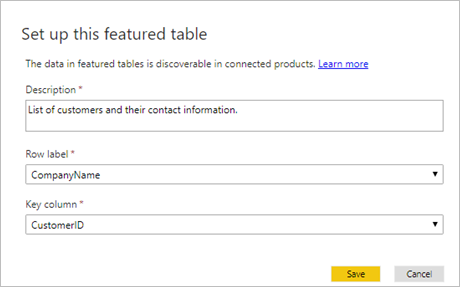
- Una descripción.
Después de publicar o importar el modelo semántico en el servicio Power BI, la tabla destacada se muestra en la galería de tipos de datos de Excel. Usted y otros creadores de informes también pueden crear informes basados en este modelo semántico.
En Excel:
- Reinicie Excel. Excel almacena en caché la lista de tipos de datos, por lo que necesita reiniciar Excel para ver las tablas destacadas recién publicadas.
- Como algunos modelos semánticos no se admiten, las tablas destacadas definidas en esos modelos semánticos no aparecen en Excel. Para obtener más información, vea la siguiente sección, Consideraciones y limitaciones.
La experiencia de los tipos de datos en Excel
La experiencia de los tipos de datos en Excel es similar a la de una función de búsqueda. Toma un valor de celda proporcionado por la hoja de Excel y busca filas coincidentes en las tablas destacadas de Power BI. La experiencia de búsqueda tiene estos comportamientos:
La coincidencia de filas se basa en las columnas de texto de la tabla destacada. Usa la misma indexación que la capacidad Preguntas y respuestas de Power BI, que está optimizada para una búsqueda en inglés. La búsqueda en otros idiomas podría no generar coincidencias precisas.
Las tablas destacadas usan la indexación de Preguntas y respuestas de Power BI cuando los usuarios consultan datos en esas tablas. Para obtener más información, consulte ¿Cómo funciona la indexación con Preguntas y respuestas?
La mayoría de las columnas numéricas no se tienen en cuenta para hallar coincidencias. Si la etiqueta Fila o la columna Clave son numéricas, se incluyen para buscar coincidencias.
La coincidencia se basa en las coincidencias exacta y de prefijo para los términos de búsqueda individuales. El valor de una celda se divide en función de los espacios u otros caracteres de espacio en blanco, como los caracteres de tabulación. Luego, cada palabra se considera un término de búsqueda. Los valores de campo de texto de una fila se comparan con cada término de búsqueda para buscar coincidencias exactas y de prefijo. Se devuelve una coincidencia de prefijo si el campo de texto de la fila comienza con el término de búsqueda. Por ejemplo, si una celda contiene "Reino Unido", "Reino" y "Unido" son términos de búsqueda distintos.
- Se devuelven las filas con columnas de texto cuyos valores coinciden exactamente con "Reino" o "Unido".
- Se devuelven las filas con columnas de texto cuyos valores empiezan con "Reino" o "Unido".
- Y hay que considerar que no se devuelven las filas que incluyen "Reino" o "Unido", pero que no empiezan con esos términos.
Consideraciones y limitaciones
Consideraciones
- Puede promover o certificar modelos semánticos en Power BI, lo que se denomina aprobación. Excel da prioridad a las tablas de los modelos semánticos aprobados en la Galería de tipos de datos. Excel enumera primero las tablas destacadas en los modelos semánticos certificados y, a continuación, las tablas en modelos semánticos promocionados. Después, Excel muestra las tablas destacadas en modelos semánticos no aprobados.
- La creación de tablas destacadas está disponible de forma predeterminada. Puede cambiar la capacidad Tablas destacadas a través de Archivo>Opciones y configuración>Opciones>Características de vista previa.
- Los archivos de Excel con un modelo de datos se pueden usar para publicar tablas destacadas. Cargue los datos en Power BI Desktop y, a continuación, publique la tabla destacada.
Limitaciones
Estas son las limitaciones actuales:
La integración está disponible en Excel en el canal actual.
En Excel no se muestran las tablas destacadas de los modelos semánticos de Power BI que usan las funcionalidades siguientes:
- Modelos semánticos de DirectQuery
- Modelos semánticos con una conexión dinámica
Excel solo muestra datos en columnas, columnas calculadas y mediciones definidas en la tabla destacada. No se proporciona lo siguiente:
- Medidas definidas en las tablas relacionadas
- Medidas implícitas calculadas a partir de relaciones
Power BI devuelve como máximo 100 sugerencias de fila para cada celda.
Algunos símbolos no se pueden usar.
En el punto de conexión XMLA no se puede establecer ni actualizar la tabla destacada.
Cambiar el nombre de la tabla, la etiqueta de la fila o la columna clave de la tabla destacada puede afectar a los usuarios de Excel con celdas vinculadas a las filas de la tabla.
Excel muestra cuando se recuperaron los datos del modelo semántico de Power BI. Esto no es necesariamente la hora en que los datos se han actualizado en Power BI ni la hora del punto de datos más reciente en un modelo semántico. Por ejemplo, suponga que un modelo semántico de Power BI se actualizó hace una semana, pero los datos de origen subyacentes tenían ya una semana cuando se produjo la actualización. Los datos reales tendrían dos semanas, pero Excel mostraría los datos recuperados con la fecha y hora en que los datos se han extraído en Excel.
Vea Consideraciones y limitaciones en el artículo "Acceso a tablas destacadas de Power BI en Excel" para obtener otras consideraciones de Excel.
Contenido relacionado
- Acceso a tablas destacadas de Power BI en Excel
- Obtenga información sobre el uso de tipos de datos de Excel desde Power BI en la documentación de Excel.
- ¿Tiene alguna pregunta? Pruebe la comunidad de Power BI